Win10「配信の最適化」の停止
Windows 10 設定のメモに記載している項目の一つになります。
Windows 10 設定メモ
https://king.mineo.jp/my/maria/reports/65288
もくじ
-----------------------
1. 配信の最適化とは?
2. 「Windows の設定」画面を表示する
3. 更新とセキュリティ画面を表示する
4. 配信の最適化をオフにする
-----------------------
1. 配信の最適化とは?
Windows の更新プログラムや Microsoft Store アプリを Microsoft 以外のローカルネットワークまたはインターネット上のパソコンにも分散して確保するという機能です。
自宅で複数台のパソコンを使用している場合などでは Microsoft 以外から入手する事でインターネットの通信量を減らしたり、回線が安定しない場合などにダウンロードの成功率向上が見込めます。
固定回線があり、Windows 10 のパソコンが複数台ある場合は利用した方が良いかもしれません。
使うパソコンが1台であれば必要性は低いですし、必要としないダウンロードが発生してしまうかもしれません。
パソコンが数台あっても更新ファイルを Microsoft Update カタログ( https://www.catalog.update.microsoft.com/Home.aspx )からダウンロードしておいて各パソコンにローカルでインストールするなどの方法を使えば必ずしも必要な機能ではないとも考えられます。
うちにも複数台ありますが固定回線は無く、自宅のインターネット接続回線はホームルーターで mineo などのモバイルデータ通信を使用(たまにスマホでのテザリングを利用)しているため、 Microsoft Update カタログから更新ファイルをダウンロードして各パソコン毎に更新を適用するという方法を行っています。
2. 「Windows の設定」画面を表示する
「スタートボタン」をクリックして表示されるメニューから「設定」をクリックします。
または
Windows キー(田マーク)を押しながら [ I ](アイ)キーを押します。
3. 更新とセキュリティ画面を表示する
「Windows の設定」画面にある「更新とセキュリティ」をクリックします。
3. 配信の最適化をオフにする
(1) 左側にある「配信の最適化」をクリックします。
(2) 「他の PC からダウンロードを許可する」をオフにします。
※ Windows 10 のバージョンによっては、
Windows Update → 詳細オプションを選択
「更新プログラムの提供方法を選ぶ」
「複数の場所から更新する」をオフにする
という操作になっているかもしれません。
参考サイト
Windows Update の配信の最適化とプライバシー
https://support.microsoft.com/ja-jp/help/4468254/windows-update-delivery-optimization-faq
Windows 10 更新プログラムの配信の最適化
https://docs.microsoft.com/ja-jp/windows/deployment/update/waas-delivery-optimization
Windows10マシンを複数台持っているなら「配信の最適化」で更新をスピードアップさせよう。
https://4thsight.xyz/6712
Windows 10 配信の最適化①~ダウンロードモード編
https://www.pageone.ne.jp/blog/notes/windows-10-delivery-optimization-download-mode/
更新履歴
2020/02/08 初回作成
2020/02/09 「Windows の設定」表示方法追加


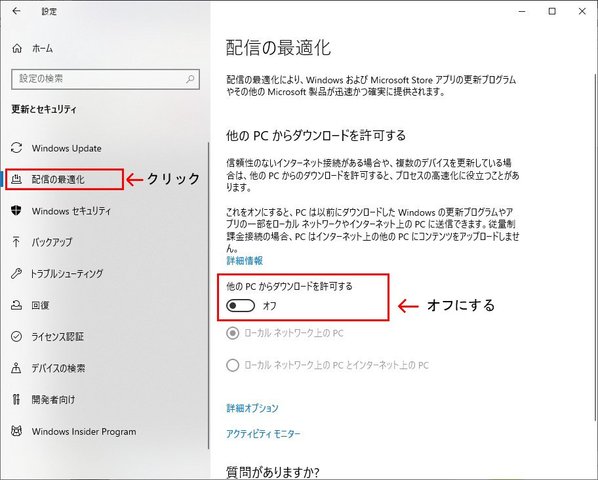


配信の最適化の説明、ありがとうございます。
設定したいけど、難しいそうですからやめときます。
設定、難しくなかったですよ。
真理亜さん記載のフローに従ってスライドスイッチoffにするだけでした。
ご自分のパソコンでもし調子悪くなれば、元に戻せば良いだけです。
> たけちゃん3
「Windows の設定」画面を表示する操作を追加しましたが、わかりにくいところはありますか?